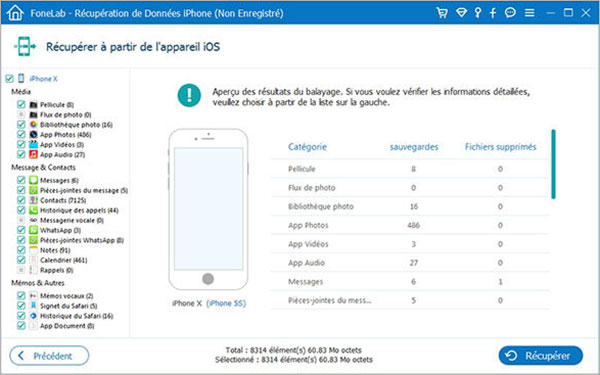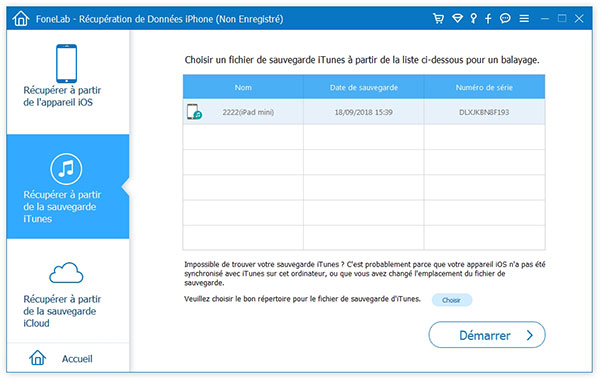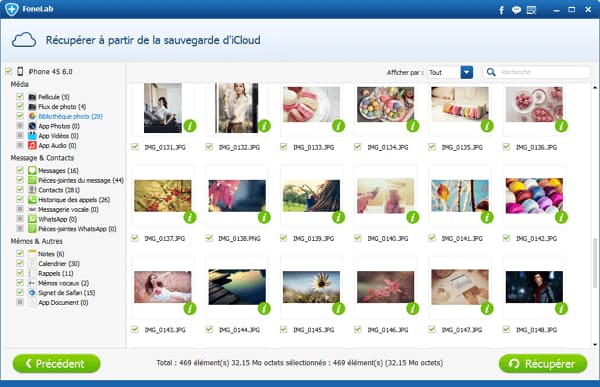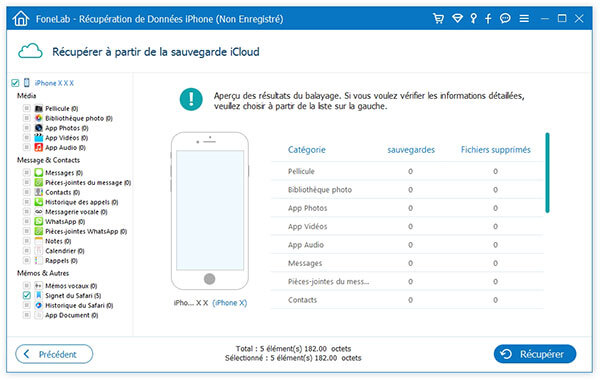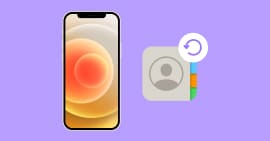Comment récupérer des rappels iPhone avec 3 façons simples
Apple s'adresse toujours à faciliter la vie de ses utilisateurs. Pour achever le but, il développe beaucoup d'applications pratiques, Rappels est une petite application que vous pouvez même ignorer, cependant, c'est vraiment un outil utile et facile à utiliser. Avec elle, vous pouvez non seulement éditer des rappels, mais aussi créer et gérer la liste des appels. De plus, il peut vous informer au moment que vous définissez.

Si vous avez l'habitude d'utiliser Rappels comme agenda, vous pouvez vous trouver dans cette situation, il existe beaucoup de rappels sur votre iPhone, et de plus, certains d'entre eux sont déjà utilisés. En ce moment, il vous faut en supprimer, au cours de la suppression, vous pouvez perdre des rappels encore utiles à cause d'une mauvaise opération. Dans cet article, nous vous présenterons trois méthodes pour vous aider à récupérer des rappels iPhone supprimés. Avant tout, il faut télécharger un logiciel professionnel de récupération de données. Ici, nous prenons FoneLab - Récupération de Données iPhone pour vous montrer le processus.
FoneLab
- Récupérer des rappels perdus iPhone ainsi que d'autres données comme contacts, photos, etc.
- Récupérer des données iPhone/iPad/iPod à partir de l'appareil iOS/de la sauvegarde iTunes/de la sauvegarde iCloud
- Prévisualiser les données avant de la récupération
Après le téléchargement de ce programme, ouvrez-le sur votre ordinateur. Pour récupérer des rappels iPhone, entrez dans le module "Récupération de Données iPhone". Et puis, sélectionnez la méthode de récupération selon votre besoin.
Méthode 1
Récupérer des rappels iPhone depuis l'appareil
Si vous n'avez pas encore sauvegardé les rappels iPhone supprimés, utilisez cette méthode pour les récupérer.
Étape 1 Connecter votre iPhone à l'ordinateur
Connectez votre iPhone à l'ordinateur, FoneLab va le détecter automatiquement. Après la connexion avec succès, vous pouvez sélectionner les types de données que vous voulez récupérer pour faire un balayage.

Étape 2 Analyser les rappels de votre iPhone
Après avoir cochez les types de données à récupérer, cliquez sur "Analyser" pour lancer le balayage de votre iPhone.
Étape 3 Récupérer des rappels iPhone directement depuis l'appareil
Après le scan, les données sur votre iPhone seront présentées sur l'interface selon les catégories différentes. Pour visualiser les rappels iPhone, cliquez sur la catégorie Rappels dans la liste à gauche. Vérifiez et cochez les rappels iPhone dont vous avez besoin, enfin, cliquez sur "Récupérer" pour retrouver ces rappels directement depuis votre iPhone.
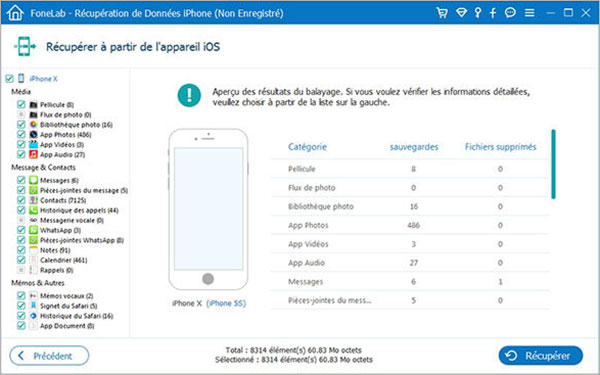
Méthode 2
Récupérer des rappels iPhone depuis la sauvegarde iTunes
Si vous avez le fichier de sauvegarde iTunes pour votre iPhone, vous pouvez utiliser cette méthode pour récupérer des rappels iPhone depuis iTunes.
Étape 1 Scanner la sauvegarde iTunes
Sélectionnez le module de "Récupérer à partir de la sauvegarde iTunes". Cliquez sur le fichier de sauvegarde iTunes où se trouvent les rappels que vous voulez récupérer, et puis, cliquez sur "Démarrer" pour scanner la sauvegarde.
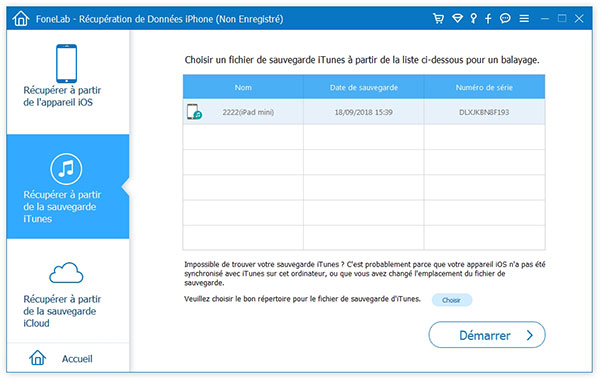
Étape 2 Récupérer des rappels iPhone depuis iTunes
Après le balayage, vous pouvez voir tous les fichiers dans la sauvegarde sur l'interface. Cliquez sur Rappels, vous allez trouver la liste des rappels dans le fichier iTunes. Trouvez et cochez les rappels iPhone que vous voulez, enfin, cliquez sur "Récupérer" pour commencer la récupération des rappels iPhone depuis iTunes.

Méthode 3
Récupérer des rappels iPhone depuis la sauvegarde iCloud
Si vous avez plutôt l'habitude de sauvegarder votre iPhone avec iCloud, voici la méthode pour vous de récupérer des rappels iPhone.
Étape 1 Connecter le compte iCloud
Sélectionnez la troisième méthode Récupérer à partir de la sauvegarde iCloud. Connectez-vous à votre compte iCloud sur l'interface du FoneLab. Après la connexion, vous pouvez voir la liste des fichiers de sauvegarde iCloud sur l'interface.
Trouvez et téléchargez le fichier dont vous avez besoin. Après le téléchargement, FoneLab va commencer à scanner la sauvegarde iCloud automatiquement.
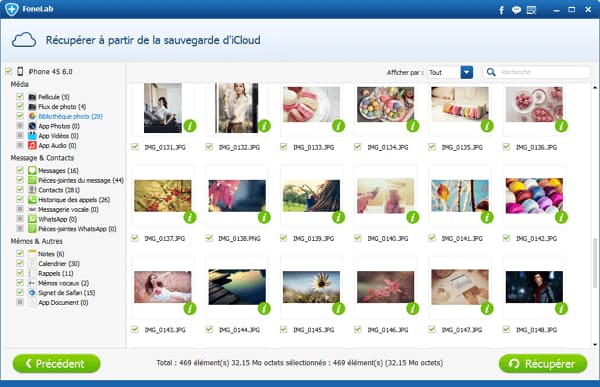
Étape 2 Récupérer des rappels iPhone depuis iCloud
Après le scan, vous pouvez trouver le détail des données dans la sauvegarde iCloud. Cliquez sur "Rappels", il vous permet de visualiser les rappels iPhone en détail. Cochez les rappels à récupérer, et puis, cliquez sur le bouton "Récupérer" pour commencer à exporter les rappels iPhone.
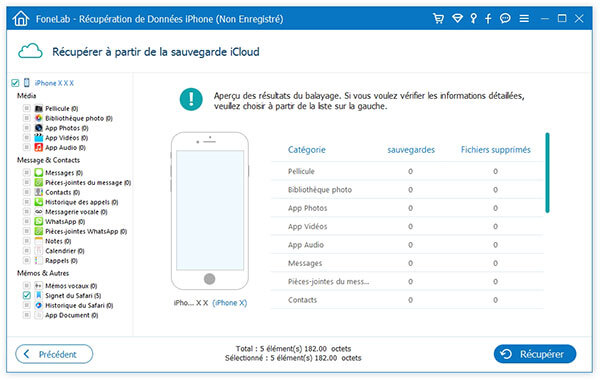
Conclusion
Voici les 3 méthodes de récupérer des rappels iPhone sur votre ordinateur. En plus des rappels, FoneLab - Récupération de Données iPhone peut aussi vous aider à récupérer des notes iPhone supprimées importantes.
Que pensez-vous de cet article ?
Excellent
Note : 4,8 / 5 (basé sur 29 votes)